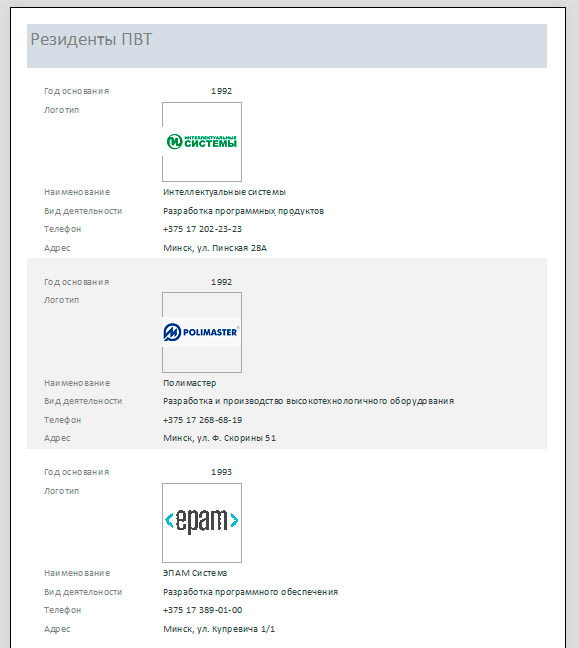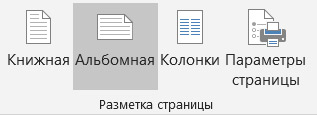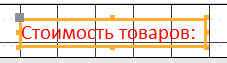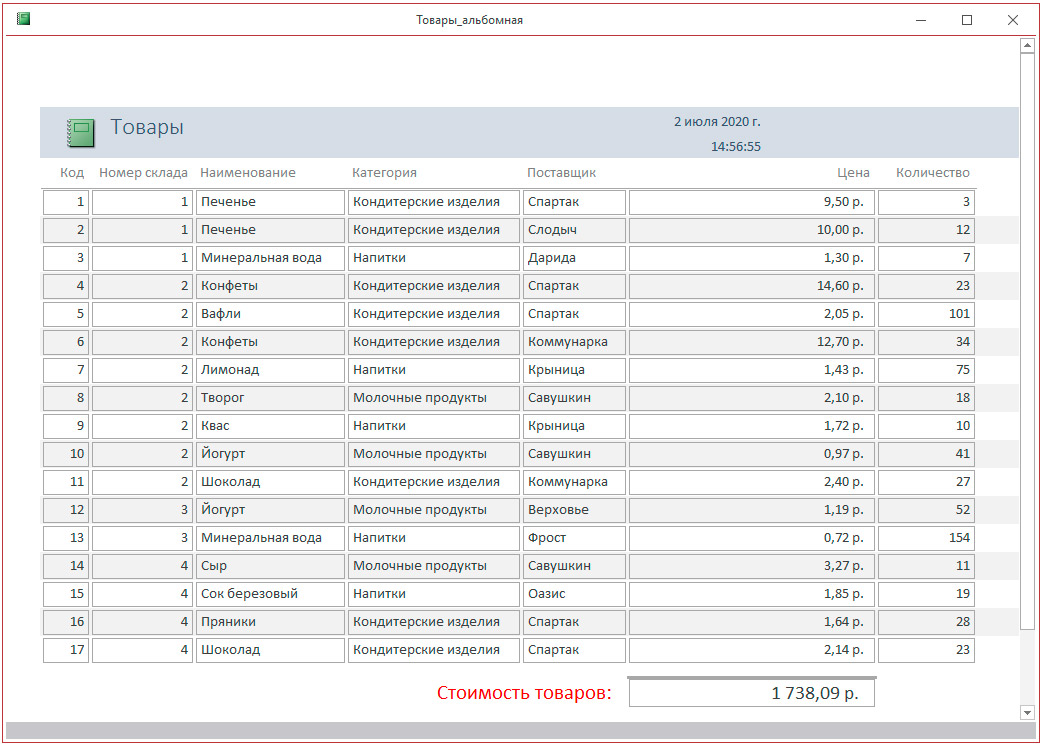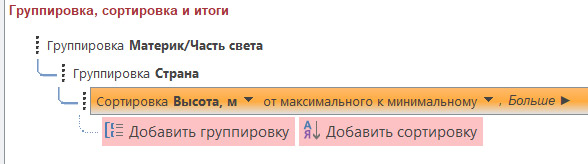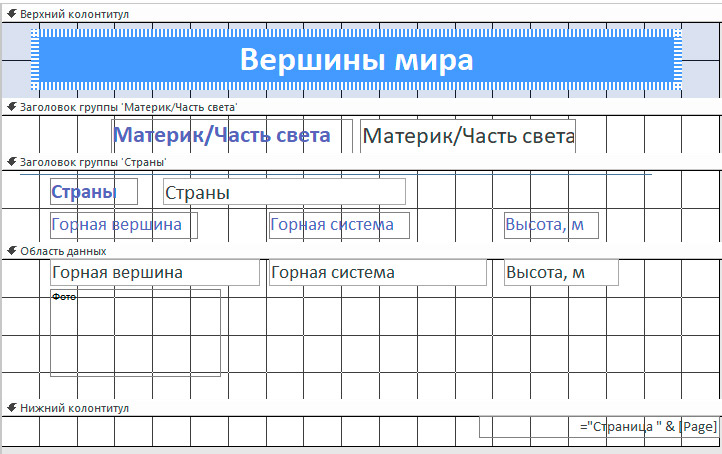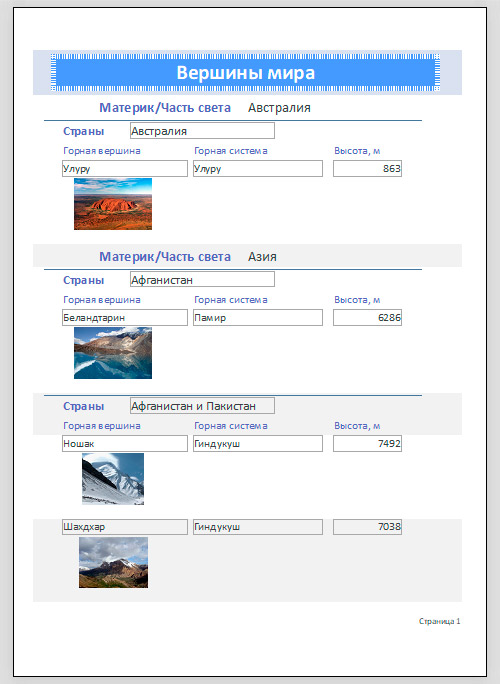§ 4. Стварэнне, прагляд і экспарт справаздач
Практыкаванні


1. На базе табліцы «Рэзідэнты ПВТ» базы даных «ПВТ.accdb» з дапамогай майстра справаздач стварыце справаздачу, якая дазваляе прагледзець інфармацыю пра фірмы — рэзідэнты Парка высокіх тэхналогій. Для гэтага выканайце:
1. Адкрыйце базу даных ПВТ.
2. Выберыце на ўкладцы Создание інструмент ![]() .
.
3. У акне Создание отчетов выберыце палі: «Лагатып», «Назва», «Від дзейнасці», «Тэлефон», «Год заснавання». Групоўку запісаў не выконвайце, адсартуйце запісы па годзе стварэння ў парадку ўзрастання. Выберыце макет В столбец.
4. Перайдзіце ў рэжым папярэдняга прагляду. Павінна атрымацца:
5. Захавайце справаздачу як «IT-кампаніі».
2. Стварыце справаздачу. У якасці крыніцы даных выкарыстоўвайце табліцу «Тавары» базы даных «Астаткі тавараў на складзе.accdb». Для гэтага выканайце пералічаныя дзеянні.
1. Адкрыйце базу даных «Астаткі тавараў на складзе».
2. Выберыце на ўкладцы Создание інструмент Отчет.
3. Выканайце прагляд справаздачы ў рэжыме дзвюх старонак. Змяніце арыентацыю старонкі. Для гэтага выберыце:
4. У рэжыме макета змяніце шырыню палёў так, каб змесціва справаздачы змяшчалася на адной старонцы.
5. Адкрыйце справаздачу ў рэжыме папярэдняга прагляду. Пры неабходнасці паўтарыце пункт 4.
6. Захавайце справаздачу як «Тавары».
3. Працягніце работу са справаздачай «Тавары» базы даных «Астаткі тавараў на складзе.accdb». Выканайце пералічаныя дзеянні.
1. Разгледзьце структуру справаздачы ў рэжыме канструктара.
2. У вобласць Примечание отчета дабаўце элемент Надпись. Змяніце параметры шрыфту тэксту надпісу (колер чырвоны; памер — 16 pt):
3. Змяніце формулу ў полі з вынікам =Sum([Цена]) на =Sum([Цена]*[Количество]). Змяніце памер сімвалаў у полі (16 pt).
4. Адкрыйце справаздачу ў рэжыме папярэдняга прагляду. Павінна атрымацца:
4*. На базе табліцы «Вяршыні» файла базы даных «Вяршыні свету.accdb» з дапамогай канструктара падрыхтуйце справаздачу. Для гэтага выканайце:
1. Адкрыйце файл базы даных «Вяршыні свету.accdb».
2. Выберыце рэжым Конструктор отчетов.
3. У справаздачу ўключыце ўсе палі, акрамя поля «Код».
4. У верхні калантытул у элемент Надпись унесці «Вяршыні свету». Адфармаціруйце тэкст надпісу. Устанавіце колер фону калантытула. Параметры фармаціравання задайце ў адпаведнасці з узорам або выберыце самастойна.
5. Згрупуйце даныя па полі «Кантынент», а затым па полі «Краіна». Для гэтага выберыце ў кантэкставым меню Области данных інструмент ![]() . У акне Группировка, сортировка и итоги выберыце
. У акне Группировка, сортировка и итоги выберыце ![]() , затым выберыце са спіса «Кантынент». У слупку Порядок сортировки задайце варыянт начиная с А. Аналагічна выканайце групоўку для поля «Краіна». Выберыце
, затым выберыце са спіса «Кантынент». У слупку Порядок сортировки задайце варыянт начиная с А. Аналагічна выканайце групоўку для поля «Краіна». Выберыце ![]() і задайце сартаванне па вышыні ад максімальнага да мінімальнага.
і задайце сартаванне па вышыні ад максімальнага да мінімальнага.
У акне канструктара з’явяцца дзве новыя вобласці: Заголовок группы 'Континент' і Заголовок группы 'Страна'.
6. У раздзел Заголовок группы 'Континент' перацягніце поле «Кантынент».
7. У раздзел Заголовок группы 'Страна' перацягніце поле «Краіна». Размясціце ў вобласці раздзела элементы надпісаў: «Горная вяршыня», «Горная сістэма» і «Вышыня, м» (для іх перамяшчэння можна выкарыстаць буфер абмену).
8. Выдаліце элемент надпісу «Фота».
9. У ніжнім калантытуле размясціце нумары старонак. Для гэтага выкарыстайце інструмент канструктара  .
.
10. Размясціце элементы ў адпаведнасці з малюнкам, размешчаным ніжэй. Змяніце памеры абласцей раздзелаў. Дабаўце фармаціраванне да элементаў. Параметры фармаціравання выберыце ў адпаведнасці з узорам або задайце самастойна. Для поля «Фота» рэкамендуецца выбраць празрысты контур.
11. Адкрыйце справаздачу ў рэжыме папярэдняга прагляду. Пры неабходнасці змяніце памеры, месцазнаходжанне і фармаціраванне элементаў і раздзелаў. Зверцеся з узорам.
Узор (рэжым канструктара):
Узор (рэжым прагляду):